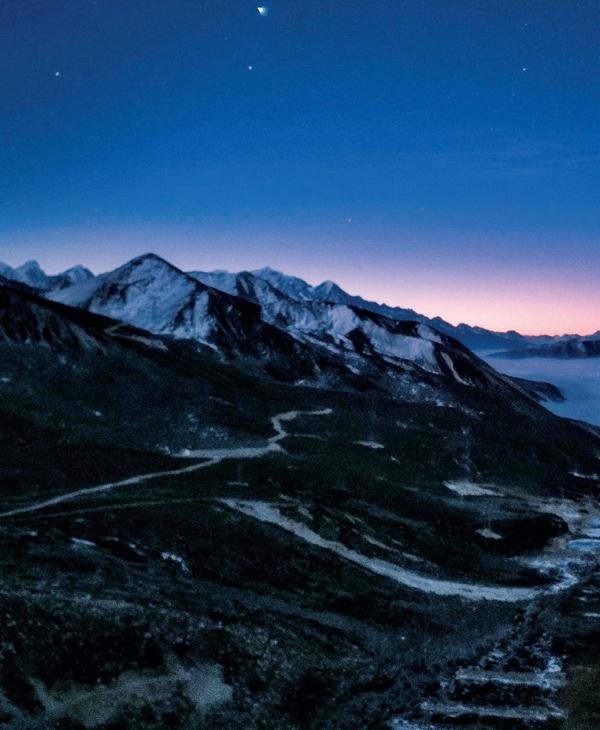漫天银河也没那么难拍
2018-04-20江文韬
江文韬

2016年初摄于云南元阳梯田。
器材准备
我默认看这篇文章的,手头至少有一部入门单反。由于星野摄影属于夜景拍摄,所以你还需要准备一个三脚架。三脚架不用买太高端,某宝或者某东上挑个便宜的爆款就行。
至于其他的器材,先不着急买买买,等玩了一段时间后再购置也不迟。这张摄于2016年云南元阳梯田的照片,就是我用一个几十块钱的脚架拍的。
时间及地点选择
星野摄影虽然不怎么要求器材,但对于时间和地点上的要求还是挺高。
时间:主要须避开满月及前后的那几天,可以通过查看农历确定出行时间。简单来讲,每月农历十一到农历十八九这几日,不是拍星空的好时间(或者说基本没得拍)。
地点:关键在于避开光污染。一般来说,大多数城市周边,那些光污染比较少的郊区,在天气晴朗的夜晚,都是可以拍的。可以通过Google光污染地图,询问当地摄影爱好者,或者百度搜索等工具获得这方面的信息。
手机参数设置
首先确认系统自带的相机应用,是否支持RAW格式及M挡拍摄。如果没有,下载一个支持RAW格式及M档的相机APP。
具体参数设置,以一加系统自带的相机举例:
ISO设置为手动,数值设定为3200(或更高);
白平衡选择“荧光”;
快门时间,设置为30秒;
对焦设置为∞(即无限远)。
由于手机的光圈为固定数值,无法手动调整,所以就不用管了。参数设置好之后,就架好脚架尽情拍吧!
注:文中提到的参数设置,仅供参考。实际拍摄时,可能需要根据现场情况灵活调整。
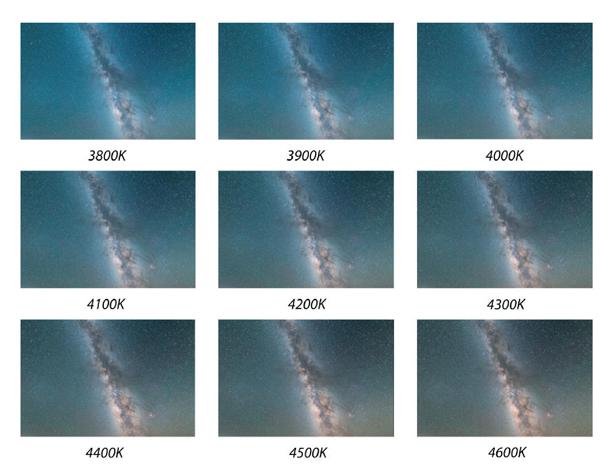
相机参数设置
以下提到的所有设置操作,如有不懂,可翻说明书,答案都能在说明书里找着。
在调整参数前,必须确认四点:
1. 开启RAW格式存储:相比JPEG,RAW格式可以存储更多的信息,后期调整更加方便。
2. 关闭机内长时间曝光降噪功能:机内长曝降噪确实可以带来一些画质提升,但会多花一倍的曝光时间,并不值得。另外,注意高ISO降噪也要一并关闭。
3. 拍攝模式选择M挡。
4. 镜头焦距调整至最广。
●白平衡
将色温调整至3800K~4600K之间。如上图,色温数值越低,颜色越冷,反之越暖。具体数值可以根据喜好来进行选择。
●快门时间
对于刚入门的爱好者来说,暂时不需要考虑500法则(即500 / 等效焦距 = 安全快门时间)。
依据每个月不同时期设置如下—
A.非满月:快门参数设置为30秒即可;
B.满月及满月前后几天:由于月亮会提高整体环境的亮度,所以快门参数要适当调低,这个根据现场灵活调整(大致参数在10~25秒之间,仅供参考)。
●ISO设置
A.入门机型:2000~3200
B.中端机型:4000~6400
C.全画幅机型:6400~12800
●对焦
如果镜头有对焦窗,那么就将对焦环拧至∞(无限远)位置。需注意,佳能镜头的无限远,是在箭头的位置。拧到位之后,还需要稍微往回回半圈(如果掌握不好这个度,不回半圈也无妨)。
如果没有对焦窗,可以将镜头的对焦环拧到头,先拍一张。
如果拍出来的星空是实的,那就证明对上焦了,可以继续拍。如果拍出来的很虚,就将对焦环拧到另一头,再拍出来的应该就是实的了。
●光圈
设置成你的镜头所支持的最大光圈,比如18-135mm,f/3.5-5.6,那么就将光圈设置为3.5(光圈的数字越小,光圈值越大)。
注:光圈调至最大后,就不要再去调整光圈的参数了。
上面说的这些参数,除光圈外,其余都可以根据现场环境、相机性能进行灵活的调整。下面给大家用大白话解释下快门时间、光圈、ISO之间的关系。
A.光圈、快门时间不变,ISO越高,照片越亮,反之越暗
B.ISO、快门时间不变,光圈越大,照片越亮,反之越暗
C.光圈、ISO不变,快门时间越长,照片越亮,反之越暗
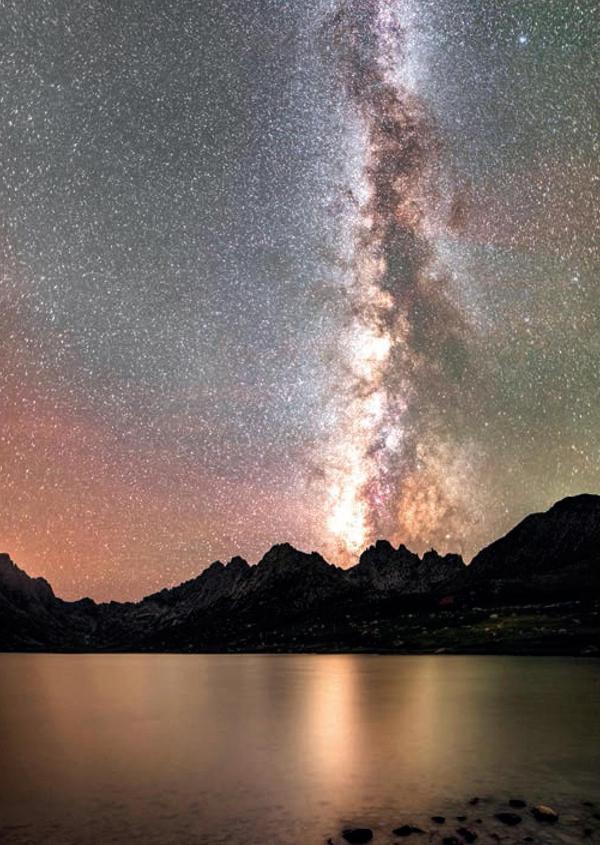
2017年7月,摄于年宝玉则。
如果你按照上述参数拍摄出类似的照片,那么恭喜你,你已经初步掌握了星野摄影的前期拍摄方法。相信我,你的前期拍摄没有出任何问题。差别如此巨大,主要原因是一张是原片,另一张是后期调整、精修过的(当然也有一小部分器材方面的原因)。所以接下来,我们进入后期环节的讲解。
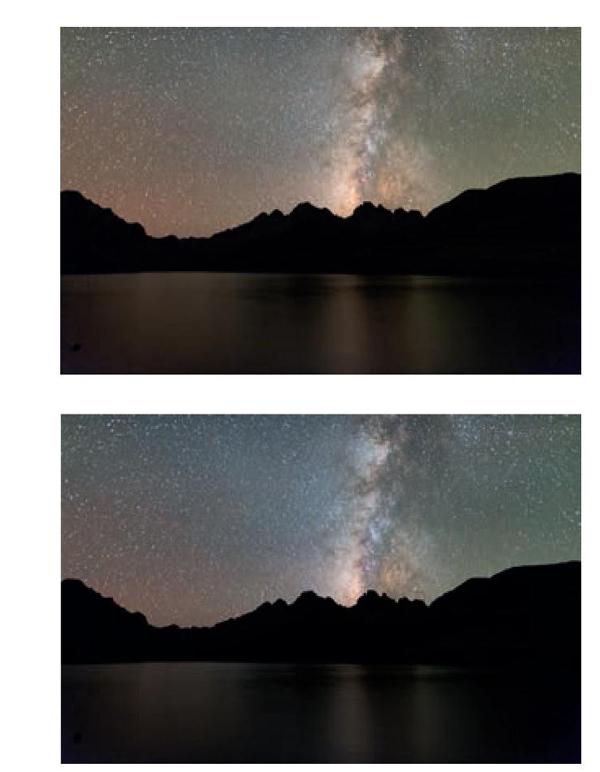
后期流程
在进行后期讲解之前,我先给大家梳理下一张星野摄影的后期流程—
1.镜头矫正
2.色温校准
3.曝光调整
4.反差调整
5.分区调整
看着步骤有点多,但不要怕,只要跟着我的图片一步步操作,你会发现其实后期很简单。
首先,打开PS(即 Photoshop的缩写)。进入PS后,打开RAW格式的图片,这时会弹出ACR(即Adobe Camera Raw的缩写)窗口。
第一步:在ACR中进行镜头矫正。矫正完成后,进行下一步调整。
第二步:色温校准(中性灰校准)。
这一步对没接触过PS的小白来说,可能有点难理解,但养成一个好的后期习惯,非常重要。若想拍出美丽的星空,这一步必不可少,如果不进行中性灰校准,直接调色,星空颜色会偏得非常厉害。
中性灰校准,其实说简单也很简单,将校准界面中右上角直方图的三个颜色对齐,就是中性灰了。为了调整得更精确,可以将自然饱和度、饱和度两个选项调至+100后,再进行中性灰校准。
调整的方法也不复杂,左右拖动色温、色调滑块,直至直方图对齐。对齐后再将自然饱和度、饱和度还原,这一步就完成了。 由于演示用的图,使用D90套机拍的,星空部分太暗,导致校准前后效果不是很明显,所以我换了另外一张图来做演示。
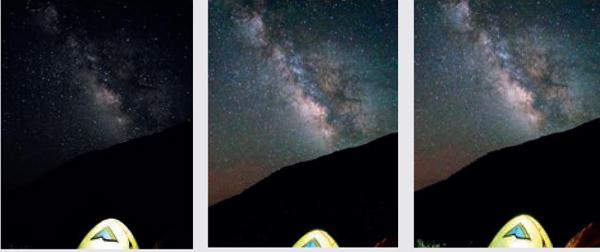
对比上面右边两图,可明显看到,天空颜色、左下角和右下角气辉颜色都被还原了。
注: 刚接触星野摄影时,如原图没有非常明显偏色,可先省去中性灰校准这一步。
第三步:曝光调节
首先打开直方图左上和右上角的阴影和高光警告。这两个功能可以提示你,图片中有哪些地方是过曝或者欠曝的。如下图,红色部分为过曝,蓝色部分为欠曝。
我们先不管这两个部分,先来调整图像的整体曝光。 参数仅供参考,具体数值请根据个人喜好进行灵活调整。

调整完之后,可以看到阴影警告没有了,但是高光区域过曝了(如上图)。所以接下来就要调节高光区域的曝光。
这一步我们将使用“高光”这个功能。顾名思义,这个功能只会调整照片中高光部分的亮度。往右拖动,会增加高光区域的亮度;往左拖动,会降低高光区域的亮度。参数仅供参考,具体数值请根据个人喜好进行灵活的调整。
调整完后,整张照片的曝光都比较正常了(如下图部分星点的过曝、欠曝警告可以忽略)。
但是我们可以看到,银河部分并不是很突出。所以下一步我们就要来调整图像的反差,让银河突显出来。
这一步主要使用“对比度”“清晰度”两个功能。但要注意的是,对比度、清晰度增加,同样会使图像中的高光更亮、阴影更暗。所以要随时注意图像中的高光、阴影警告,对比度和清晰度不要加得太过。

首先,在ACR左上角的菜单栏中,选取渐变滤镜这个工具。如下图所示,拉一个作用于星空部分的滤镜(绿色区域)。

这一步主要使用对比度、白色、黑色、清晰度、去除薄雾这几个功能。
注意,每个功能的参数要适当,不要调过头。
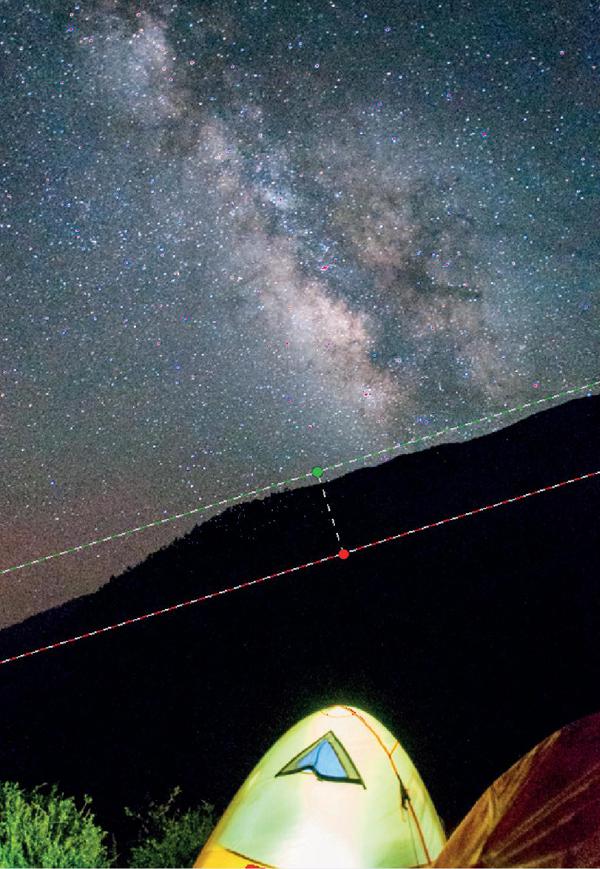
最后,再微調下色温,将星空调整为你喜欢的颜色。调整到此,后期基本就算结束了。剩下的,就是点击左下角的“存储图像”,导出JPEG格式的图片。
Tips
一个你可能会用到的APP
刚接触星野摄影的朋友,可能无法迅速找到银河的位置。在此,安利一个非常好用的APP:Stellarium (IOS党可使用「Sky Guide」)。
进入APP后,点击左下角的九宫格。将图中标红圈的功能打开,然后举着手机对着天空转圈就行了。